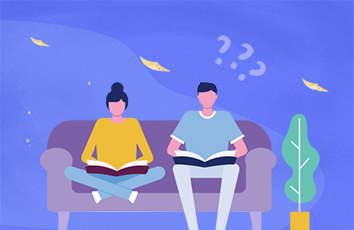原标题:V-Ray for 3ds Max教程之设置与安装
V-Ray for 3ds Max教程之设置与安装
V-Rayfor 3ds Max帮助
Service Pack 6 | V-Ray 3.6
欢迎来到Chaos官方帮助门户。下面是针对3ds Max的V-Ray的一些最常见的文档部分的导航按钮。有关各章节的完整列表,请使用左侧的页面树。
1.设置和安装
本页介绍有关如何启动并运行V-Ray的信息。
章节内容
系统要求
安装V-Ray for 3ds Max
安装常见问题
设置您的V-Ray许可证
安装在线许可证服务器
Dongle和在线授权
高级在线授权设置
脱机使用借用许可证
设置静默安装
设置V-Ray渲染服务器
设置分布式渲染
从以前的版本迁移
从任意位置运行V-Ray
TrackerbirdTelemetry集成
如何卸载V-Ray
页面内容
概述
安装V-Ray
授权V-Ray
选择渲染器
概述
为3ds Max设置V-Ray包括三个步骤:通过操作系统安装和许可,然后设置V-Ray作为3ds Max中的渲染器。
本节中的其他页面包括设置V-Ray渲染服务器,分布式渲染和从任意位置运行V-Ray。
安装V-Ray
3ds Max的V-Ray安装程序非常简单易用,可以从V-Ray | Max下载ChaosGroup网站的最大下载部分(请确保您使用您的登录凭据,以确保可访问下载链接)。建议在安装V-Ray之前,请确保您的计算机符合使用V-Ray运行3ds Max的系统要求。如果您想要分步指南,请查看安装V-Ray for 3ds Max页面。如果您遇到任何问题,如安装V-Ray,请查看常见安装问题页面。
授权V-Ray
安装V-Ray后,您需要确保您的V-Ray许可证已正确配置。设置您的V-Ray许可证页面包括获得V-Ray许可并正常运行所需的一切。如果您需要更多帮助来将设置配置为渲染服务器/节点或分布式渲染,请检查相应的页面。
选择渲染器
为了使用V-Ray,您必须先选择其中一个渲染器作为您的Production和/或ActiveShade渲染器。
1.打开“渲染设置”窗口。
2.在“渲染设置”窗口顶部,选择“Production Rendering Mode”或“ActiveShade模式”作为目标。
3.对于渲染器,选择V-Ray Adv(仅适用于Production Rendering 模式)或V-Ray RT(适用于任一模式)。
对于Production Rendering模式,V-Ray Adv和V-Ray RT都可用。对于ActiveShade模式,只有V-Ray RT可用。
1.1系统要求
此页面提供有关V-Ray正常工作所需的硬件和操作系统的信息。
页面内容
概述
要求
概述
在安装V-Ray之前,请确保您的系统满足以下要求。
要求
此处列出的要求适用于3ds Max中的最新版本的V-Ray。
注意:V-Ray 3.5需要V-Ray许可证服务器4.4.1
1.2为3ds Max安装V-Ray
本页提供有关为3ds Max安装V-Ray的信息。
页面内容
概述
安装V-Ray 3.5
设置安装
完成安装
概述
本指南将作为用于为3ds Max和3dsMax Design安装V-Ray 3.5的参考。有关本文档中使用的特定术语,请参阅词汇表页。
如果您遇到任何问题,请检查安装常见问题。
用于3ds Max的V-Ray 3.5的完整安装包括:
V-Ray
V-Ray RT
V-Ray Standalone
V-Ray DR Spawner
V-Ray license server
V-Ray tools
V-Ray SDK
安装V-Ray3.6
V-Ray安装程序将自动删除任何以前的安装。这将允许您从V-Ray 1.5和V-Ray 2.0无缝升级。如果遇到问题,您可以手动卸载以前的版本以执行干净安装。有关详细信息,请参阅卸载V-Ray页面。
在运行安装之前,请确保您的Windows帐户具有管理权限,并且未插入加密狗。
设置安装
运行安装程序。
1.在开始安装时,Windows可能会要求您授予以管理员权限运行安装程序的权限。请确认。
2.您将获得V-Ray许可协议。请花一点时间审查该协议。点击“我同意”按钮继续。
3.在下一步中,您可以选择安装类型。可用的安装类型有:
工作站- 这是一个完整的安装,包括“安装概述”部分中所述的所有组件。它将允许您在3ds Max中使用V-Ray,进行分布式或网络渲染,运行V-Ray RT渲染服务器,使用V-Ray SDK,并在此机器上具有V-Ray许可证服务器。
3dsMax render slave-此安装包括V-Ray,V-Ray RT,V-Ray Standalone,V-Ray DR Spawner和外部V-Ray工具。此选项不包括本地V-Ray许可证服务器应用程序。如果计划将此机器用于使用V-Ray的分布式或网络渲染,请选择此选项。
Standalonerender slave- 此安装包括V-RayStandalone和V-Ray RT render server。如果计划仅将本机器用于使用V-Ray Standalone和V-Ray RT渲染服务器的分布式渲染,请选择此选项。
注意:当V-Ray RT设置为ActiveShade或Production Mode时,3ds Max安装程序中包含的V-Ray独立版本适用于DR。 它不是3dsMax render slave的替代品,它适用于V-Ray Adv.渲染器。
4.选择安装类型后,可以单击“自定义”按钮并调整相应的安装设置。如果您选择了Workstation安装,您将看到可自定义设置的完整列表:
卸载以前的安装- 选中此复选框以自动卸载任何先前的版本。
注册V-Ray菜单- 选中此项以在3ds Max界面中集成V-Ray菜单。
帮助我们改进V-Ray?- 参与未来版本的V-Ray的改进决策。当同意参与反馈计划时,没有违反智力财产。我们不收集场景,资产,材料等。我们收到的只是一些关键的渲染设置和结果渲染时间的用户偏好。该功能的重点是提高V-Ray的性能和用户体验。此偏好可以稍后从V-Ray设置> V-Ray>关于V-Ray>反馈程序设置中更改。有关更多信息,请参阅TrackerbirdTelemetry Integration page页面。
如何连接到V-Ray许可证服务器? - 指定V-Ray许可证服务器是在本地运行还是在其他计算机上运行。
如果在网络上选择Remote V-Ray许可证服务器选项,则必须在主许可证服务器字段中填写V-Ray许可证服务器的IP地址。请不要改变端口30304。
指定安装路径- 请检查默认文件夹是否正确。
具有远程许可证服务器和默认路径的3ds Max 工作站安装的常见设置应如下图所示:
5.准备就绪后单击“立即安装”按钮。
6.如果安装程序检测到任何需要关闭的应用程序,它们将被列出,然后才能继续。请关闭它们,然后单击“立即安装”。
正在运行的应用程序关闭列表
关闭应用程序可以继续安装
完成安装
请跳过与您的安装类型无关的步骤。
1.单击“立即安装”按钮后,安装程序将继续卸载任何先前版本,并在您的机器上安装V-Ray 3.6。
卸载旧版本
安装新版本
2.如果安装成功,您将获得此屏幕。按下“完成”按钮。
3.按完成后,下一步将显示在线许可证服务器安装窗口。
以下两个原因在线许可证服务器将跳过其安装过程:
•如果在机器上检测到先前安装的在线许可证服务器。
•如果在网络上选择Remote V-Ray许可证服务器。
要确保您的许可证服务器已启动并运行,并且具有必要的许可证,请转到设置您的V-Ray许可证页面。
责任编辑: